Kļūda “attālā ierīce vai resurss nepieņem savienojumu” bieži rodas, ja datora tīkla iestatījumos ir nepareiza konfigurācija. Iespējams, ir iespējoti starpniekservera vārti vai arī jūsu IE iestatījumi ir nepareizi konfigurēti.
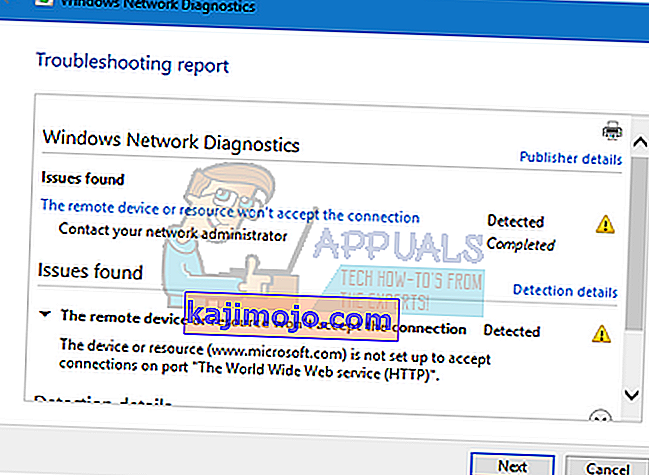
Šī kļūda ir ļoti izplatīta un parasti rodas, mēģinot piekļūt internetam, izmantojot jebkuru pārlūkprogrammu. Šim jautājumam ir maz ātru risinājumu. Paskaties.
1. risinājums: atspējojiet starpniekservera iestatījumus
Ja darbam vai universitātei izmantojat starpniekservera iestatījumus, iespējams, ka tas rada problēmu. Starpniekservera iestatījumi nodrošina citu iespēju darboties internetā. Šī ieviešana galvenokārt tiek veikta iestādēs vai darbavietās, kas neatļauj pilnīgu piekļuvi internetam vai to neuzrauga. Jūs varat mēģināt atspējot starpniekserveri, iegūt efektīvu interneta savienojumu bez starpniekservera un pārbaudīt, vai tas atrisina mūsu lietu.
- Nospiediet Windows + S, lai palaistu sākuma meklēšanas joslu. Dialoglodziņā ierakstiet “ starpniekserveris ” un atlasiet pirmo rezultātu.

- Nospiediet LAN iestatījumu pogu, kas atrodas loga tuvākajā galā.
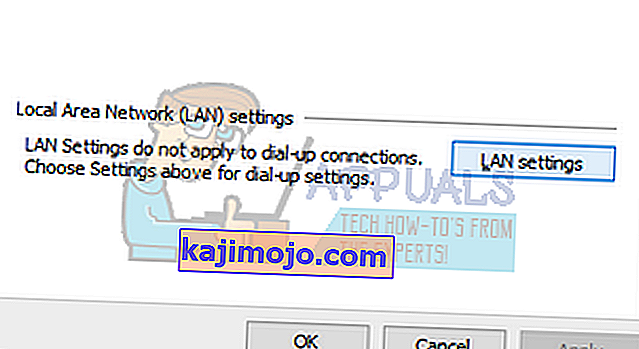
- Noņemiet atzīmi no izvēles rūtiņas “ Izmantot starpniekserveri savam LAN ”. Nospiediet Labi, lai saglabātu izmaiņas un izietu.
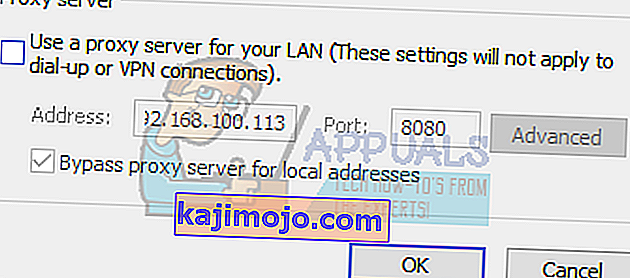
- Tagad pārbaudiet, vai problēma ir novērsta.
2. risinājums: IE iestatījumu atiestatīšana
Vēl viens risinājums, kas darbojās daudziem cilvēkiem, bija IE iestatījumu atiestatīšana. Iespējams, ka Internet Explorer iestatījumi nav pareizi konfigurēti, un tas var izraisīt problēmu. Dublējiet grāmatzīmes un citus iestatījumus, jo tie, iespējams, tiks zaudēti šajā risinājumā.
- Tagad tiks atiestatīti interneta pētnieka iestatījumi, lai pārliecinātos, ka problēma nerodas sliktu konfigurāciju dēļ. Nospiediet Windows + R , ierakstiet “ inetcpl. cpl ”un nospiediet taustiņu Enter.
- Kad esat nokļuvis interneta opcijās, dodieties uz cilni Papildu . Ekrāna tuvākajā apakšdaļā noklikšķiniet uz “ Reset ”.
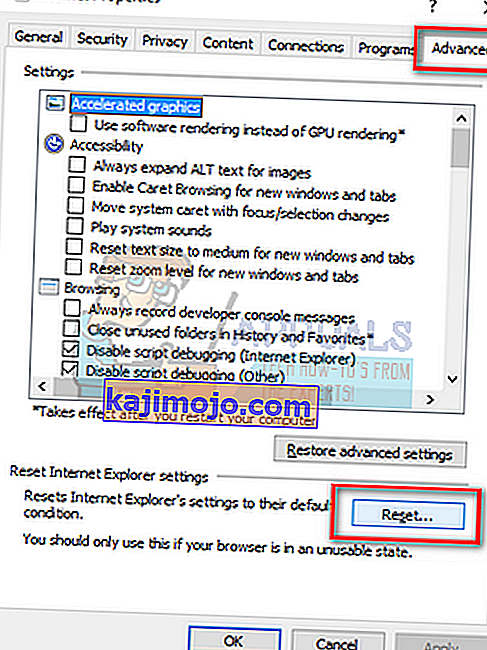
- Kad parādās jauns logs, pārbaudiet opciju “ Dzēst personiskos iestatījumus ”. Noklikšķiniet uz “ Atiestatīt ”.
Piezīme. Šī darbība atiestatīs Internet Explorer. Visi jūsu papildinājumi tiks atspējoti, un visas jūsu mājas lapas tiks atiestatītas. Turpiniet uz savu risku.
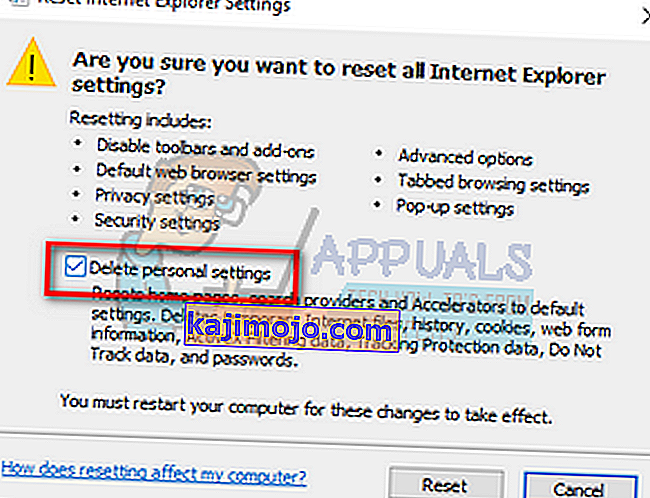
- Tagad restartējiet datoru un pārbaudiet, vai tas neko nemainīja.
3. risinājums: atspējojiet pretvīrusu programmatūru, ugunsmūri un satura bloķētājus
Mēs varam mēģināt atspējot jūsu ugunsmūri un pārbaudīt, vai problēma tiek atrisināta. Windows ugunsmūris uzrauga ienākošos un izejošos interneta datus un paketes. Tas arī bloķē dažus savienojumus vai dažas lietojumprogrammas no instalēšanas, ja tās neatbilst tās kritērijiem. Jums vajadzētu arī atspējot jebkuru pretvīrusu programmatūru, kas ir iespējota jūsu datorā. Turklāt atspējojiet jebkāda veida satura bloķētājus . Daudzos ziņojumos norādīts, ka arī tie ir problēmas avots.
- Nospiediet Windows + R pogu, lai atvērtu programmu Run. Dialoglodziņā ierakstiet “ vadības panelis ”. Tādējādi jūsu priekšā tiks atvērts datora vadības panelis.
- Augšējā labajā stūrī būs dialoglodziņš, lai meklētu. Uzrakstiet ugunsmūri un noklikšķiniet uz pirmās iespējamās opcijas.
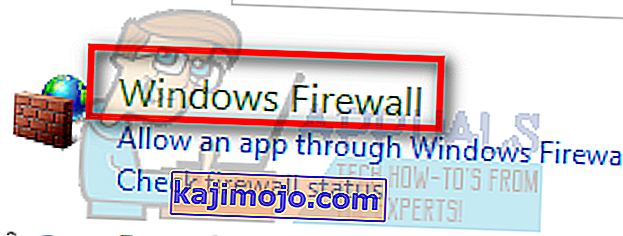
- Tagad kreisajā pusē noklikšķiniet uz opcijas “ Ieslēgt vai ieslēgt Windows ugunsmūri ”. Izmantojot šo, jūs varat viegli izslēgt ugunsmūri.
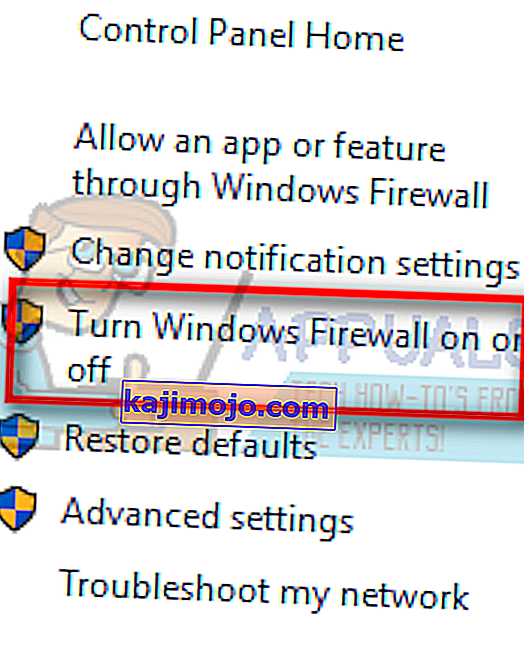
- Gan cilnēs, gan publiskajā, gan privātajā tīklā atlasiet opciju “ Izslēgt Windows ugunsmūri ”. Saglabājiet izmaiņas un izejiet. Restartējiet datoru un pārbaudiet, vai problēma tiek atrisināta.
4. risinājums: komandu uzvednes izmantošana
Ja mēģināt piekļūt serverim noteiktā domēnā, var rasties šī kļūda. Šajā gadījumā tas nozīmē, ka attālais savienojums ar mērķa adresi neizdevās. Mēs varam mēģināt izpildīt paaugstinātu komandu un pārbaudīt, vai tas kaut ko atrisina.
- Nospiediet Windows + S , ierakstiet “ command prompt ”, ar peles labo pogu noklikšķiniet uz lietojumprogrammas un atlasiet “ Run as administrator ”.
- Kad esat pacēlis komandu uzvedni, izpildiet šo instrukciju:
GPUPDATE / SPĒKS
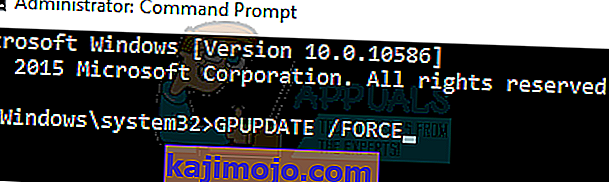
- Tagad pārbaudiet, vai problēma tiek atrisināta. Pēc izpildes varat restartēt datoru.
